dd命令可用于制作启动盘、克隆硬盘、生成镜像及恢复系统:先用lsblk识别设备,卸载目标分区,再通过dd命令进行写入或复制,结合gzip可压缩备份,操作后执行sync确保数据写入。
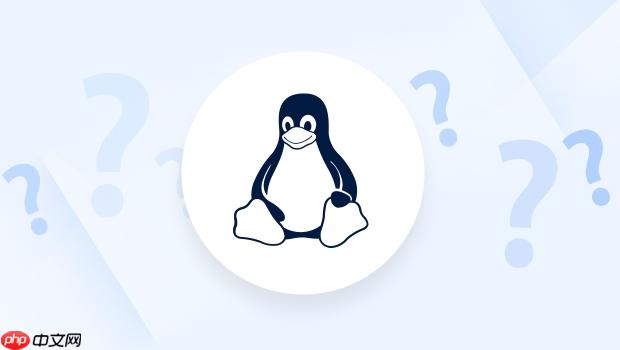
如果您需要将一个操作系统镜像写入U盘以创建可引导的安装介质,或者希望对整块硬盘进行逐扇区复制,可以使用 Linux 系统中的 dd 命令完成此类任务。dd 是一个强大的底层数据复制工具,能够直接操作块设备。
本文运行环境:联想 ThinkPad X1 Carbon,Ubuntu 22.04
将 ISO 镜像文件写入 USB 设备以制作可引导的启动盘是 dd 命令最常见的用途之一。该操作会完全覆盖目标设备上的所有数据,因此必须确认设备路径正确无误。
1、插入U盘后,打开终端并执行 lsblk 命令查看当前连接的存储设备列表,识别出U盘对应的设备名(如 /dev/sdb)。
2、卸载已挂载的分区,例如执行 sudo umount /dev/sdb* 来解除所有与该设备相关的挂载点。
3、使用 dd 命令将 ISO 文件写入整个设备,命令格式为:sudo dd if=镜像路径 of=设备路径 bs=4M status=progress && sync,其中 if 表示输入文件,of 表示输出设备,bs 设置块大小提升效率,status 显示进度。
4、等待命令执行完成,直到提示返回且光标不再移动,表示写入结束,此时可安全拔出U盘。
硬盘克隆是指将源硬盘的所有内容(包括分区表、引导记录和数据)完整复制到目标硬盘,适用于系统迁移或备份场景。此过程要求目标硬盘容量不小于源硬盘。
1、连接目标硬盘并使用 lsblk 或 fdisk -l 确认源硬盘(如 /dev/sda)和目标硬盘(如 /dev/sdb)的设备标识。
2、确保目标硬盘未被挂载,如有必要,先用 umount /dev/sdb* 卸载其所有分区。
3、执行完整磁盘复制命令:sudo dd if=/dev/sda of=/dev/sdb bs=64K conv=noerror,sync,其中 conv 参数确保在读取错误时继续复制并填充空字节。
4、复制过程中可通过按 Ctrl+T 发送 SIGUSR1 信号让 dd 输出实时进度,也可另开终端运行 pidstat -d 1 监控 I/O 活动。
5、复制完成后执行 sync 确保所有缓存数据写入物理设备,然后安全断开硬盘。
通过 dd 可将整个硬盘或单个分区的内容保存为镜像文件,便于归档或后续恢复。这种方式保留了原始结构,适合长期离线存储。
1、确定要备份的设备路径,例如主硬盘为 /dev/sda。
2、执行命令 sudo dd if=/dev/sda of=/backup/sda.img bs=4M status=progress 将整个硬盘内容保存为名为 sda.img 的镜像文件。
3、若需压缩节省空间,可结合 gzip 实时压缩:sudo dd if=/dev/sda bs=4M status=progress | gzip > /backup/sda.img.gz。
4、备份结束后验证文件存在且大小合理,即可将其存储至外部介质。
当需要还原系统或部署相同配置时,可将之前创建的磁盘镜像写回目标设备。此操作将彻底替换目标设备上的所有内容。
1、确认目标设备正确连接,并通过 lsblk 找到其设备名称(如 /dev/sdc)。
2、卸载目标设备上的所有分区:sudo umount /dev/sdc*。
3、如果镜像是压缩格式,使用管道解压后写入;否则直接指定镜像文件作为输入源。命令示例:gzip -dc /backup/sda.img.gz | sudo dd of=/dev/sdc bs=4M status=progress。
4、写入完成后执行 sync 确保数据落盘,随后重启系统并调整启动顺序以从恢复后的硬盘引导。
以上就是LINUX如何使用dd命令制作启动盘或克隆硬盘_Linux使用dd命令制作启动盘与备份硬盘的详细内容,更多请关注php中文网其它相关文章!

每个人都需要一台速度更快、更稳定的 PC。随着时间的推移,垃圾文件、旧注册表数据和不必要的后台进程会占用资源并降低性能。幸运的是,许多工具可以让 Windows 保持平稳运行。

Copyright 2014-2025 https://www.php.cn/ All Rights Reserved | php.cn | 湘ICP备2023035733号